
Nimeni nu se îndoiește că Huawei Mate 10 este unul dintre terminalele momentului, datorită multor aspecte diferențiale care îl fac să iasă în evidență deasupra multor smartphone-uri din ziua de azi.
Bateria sa de 4000 mAh sau camera dublă Leica sunt câteva dintre caracteristicile care ne fac să alegem acest model de smartphone atunci când alegem. Dar este adevărat că caracteristicile sale ies în evidență, există o serie de trucuri pe care le putem aplica acestui terminal Huawei pentru a îmbunătăți și a înțelege mai bine funcționarea acestuia.
Astăzi, Solvetic vă va profita de unele dintre ele pe care, fără îndoială, le vor plăcea, surprinde și vă vor face să beneficiați la maxim de mobil.
1. Cum să prelungiți durata de viață a bateriei pe Huawei Mate 10
Deși bateria acestui terminal cu utilizare normală poate dura liniștit mai mult de 24 de ore în funcționare, există metode de prelungire a duratei de viață a bateriei terminalului un pic mai mult.
Activați modul de economisire a energiei
Modul de economisire a energiei ne poate ajuta să extindem durata de viață a bateriei noastre atunci când este descărcată și credem că putem rămâne fără baterie prea curând. Pentru a activa modul de economisire a energiei, va trebui să efectuați următoarele acțiuni:
Intrați în „Setări” și glisați la opțiunea „Baterie”


Activați fila „Mod de alimentare ultra”, unde veți vedea durata bateriei cu această funcție activă pe terminalul dvs.

Schimbați rezoluția ecranului
Este o altă metodă de extindere a bateriei terminalului: schimbați rezoluția ecranului la o calitate mai mică. Pentru a face acest lucru, va trebui să faceți următoarele:
Intrați în „Setări” și glisați la opțiunea „Baterie”


Faceți clic pe opțiunea „Rezoluție ecran”

Odată selectat o calitate mai mică a ecranului: HD (scăzut)
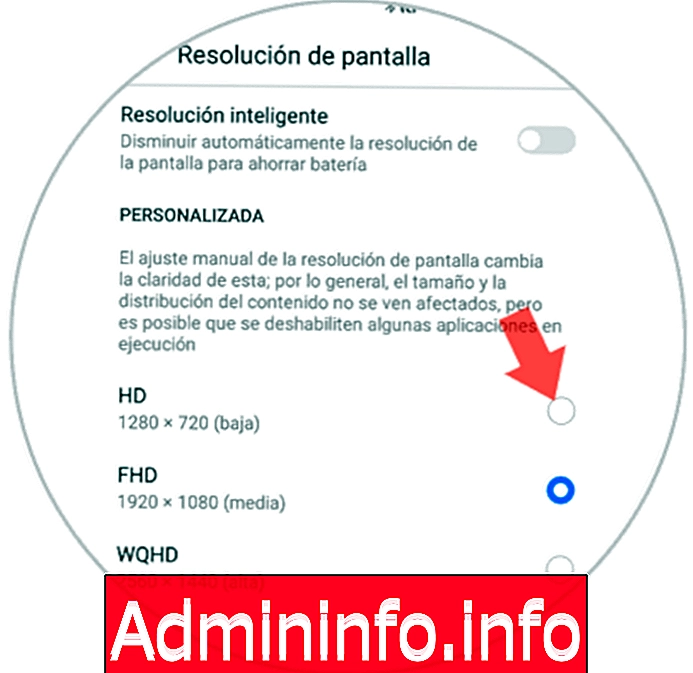
Optimizarea consumului de energie
Cu această metodă terminalul nostru va face o formulă pentru a modera imediat consumul de baterie. Pentru a face acest lucru, va trebui să faceți următoarele:
Intrați în „Setări” și glisați la opțiunea „Baterie”


Apăsați opțiunea „Optimizare”

Va apărea un rezumat al modului de îmbunătățire a consumului bateriei și, dacă este corect, îl va verifica și el.

2. Cum să împărțiți ecranul pe Huawei Mate 10
Ecranul de 6 inci al acestui terminal vă permite, de asemenea, să creați două spații în cadrul aceluiași ecran, pentru a efectua acțiuni diferite pe fiecare dintre ele. Pentru a împărți ecranul pe Huawei Mate 10 poți face acest lucru în următoarele moduri, atât timp cât te afli într-o aplicație care permite modul de partajare a ecranului:
- Glisați două degete din partea de jos a meniului cu partea de gălbenuș în sus
- Apăsați și mențineți apăsat butonul „Recent” (pătrat la dreapta în bara de navigare Android.
- Glisați nodul de la stânga la dreapta pe ecran
În aceste trei moduri putem partaja ecranul între două aplicații din Huawei Mate 10.

3. Cum se fac capturi de ecran și se înregistrează ecranul fără butoane de pe Huawei Mate 10
Imaginile sunt învechite în acest terminal, ceea ce vă permite să înregistrați ecranul fără a descărca nicio aplicație și a partaja direct prin diferite mijloace. Pentru aceasta, va trebui să faceți următoarele:
- Atingeți ecranul de meniu al terminalului cu ambele articole și selectați formatul video.
- Mesaje ca acestea vor apărea și o numărătoare inversă va indica momentul în care ecranul începe înregistrarea.
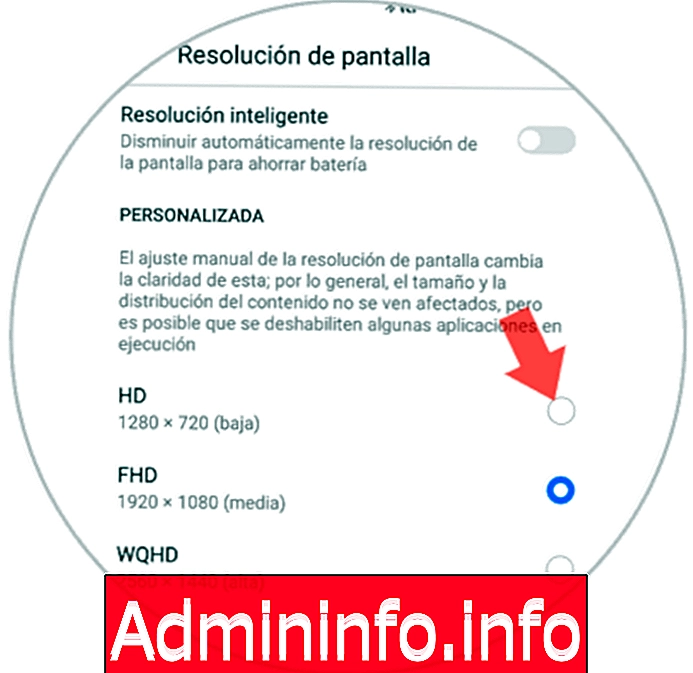

- Efectuați același gest pentru a opri înregistrarea.
notă
Pentru a face o captură de ecran în acest terminal, faceți același gest, dar atingând de două ori ecranul cu un singur nod. Capturile de ecran și înregistrările vor fi salvate într-un folder separat din Galeria terminalului.
4. Cum se utilizează camera cu inteligență artificială pe Huawei Mate 10
Camera foto a acestui dispozitiv are tehnologie AI capabilă să recunoască ceea ce se află în față. Pentru ao folosi, nu trebuie să faceți nimic în special, doar punct și camera va recunoaște ceea ce este în față și va optimiza și fotografia. În colțul din stânga jos al ecranului apare o pictogramă care se schimbă pe măsură ce partea anterioară a obiectivului camerei se schimbă.$config[ads_text5] not found


5. Cum să blocați o aplicație cu amprenta digitală de pe Huawei Mate 10
Funcția App Lock a Huawei Mate 10 vă permite să blocați orice aplicație descărcată pe terminal cu o amprentă, menținând astfel securitatea și confidențialitatea pe telefon. Pentru a utiliza această funcție, va trebui să faceți următoarele:
Introduceți „Setări” și faceți clic pe „Securitate și confidențialitate”


Selectați opțiunea „Blocare aplicație”

Vă va cere să setați o parolă numerică, o întrebare de securitate și dacă doriți o amprentă. Odată terminat, puteți activa fila aplicațiilor pe care doriți să le protejați cu amprentă de pe terminal.

6. Cum să setați modul de citire pe Huawei Mate 10
Modul de citire vă poate ajuta să vă odihniți ochii atunci când suntem în fața telefonului mult timp. Pentru ao configura în acest terminal, va trebui să faceți următoarele:
Introduceți „Setări” și atingeți „Ecran”
$config[ads_text6] not found

Faceți clic pe „Mod nebunie” și activați fila. Ecranul se va schimba de la o culoare albă la sepia. făcându-vă să vă puteți odihni ochii așa.


7. Cum să deschizi aplicații cu gesturi pe Huawei Mate 10
Huawei Mate 10 De asemenea, vă permite să deschideți aplicații prin gesturi personalizate pentru fiecare dintre ele. Prin introducerea unei litere specifice cu articulația dvs., puteți accesa diferite aplicații din terminalul dvs. Pentru a configura această funcție, va trebui să faceți următoarele:
Intrați în meniul „Setări” și treceți la opțiunea „Asistență inteligentă”


Pe ecranul următor faceți clic pe opțiunea „Control mișcări”

În cele din urmă activați fila „Desenați”

Puteți configura aici un desen pentru fiecare aplicație atunci când faceți acel gest pe ecranul terminalului făcând clic pe aplicația pe care doriți să o deschideți folosind această metodă.
8. Cum să răspunzi la apeluri cu voce pe Huawei Mate 10
Dacă ne gândim să răspundem automat la un apel, vă vine în minte gestul de a glisa un buton, dar Huawei Mate 10 vă permite să răspundeți la apeluri cu vocea dvs., ceea ce este extrem de util atunci când mâinile dvs. sunt ocupate. Pentru a activa această funcție în terminalul dvs., va trebui să faceți următoarele:$config[ads_text5] not found
Introduceți „Setările” terminalului și faceți clic pe opțiunea „Asistență inteligentă”


Pe noul ecran apăsați opțiunea „Control vocal”

Activați funcția „Răspuns cu control vocal” și puteți răspunde la apelurile primite spunând „Răspundeți apel” sau „Respingeți apelul” de pe terminalul dvs.

9. Cum se creează o aplicație twin pe Huawei Mate 10
Huawei Mate 10 ne permite să introducem două carduri SIM, ceea ce înseamnă că putem avea două numere de telefon în același terminal și, prin urmare, putem folosi două conturi Facebook, Instagram sau WhatsApp cu mobilul nostru. Pentru a utiliza două conturi ale oricăreia dintre aceste aplicații (sau altele la care vă puteți gândi) este necesar să deschideți o aplicație twin, iar pentru aceasta va trebui să faceți următoarele:$config[ads_text6] not found
Introduceți „Setările” Huawei Mate 10 și apăsați opțiunea „Aplicații și notificări”


Veți apărea pe un ecran nou. Faceți clic pe „Aplicația twin”. Aici puteți crea o aplicație twin pe care ați instalat-o pe telefon selectând-o și introducând numele de utilizator și parola. În meniu va apărea lângă aplicația inițială și va fi marcată cu o pictogramă albastră.


10. Cum se utilizează sigur pe Huawei Mate 10
Securitatea din acest terminal ne permite să adăugăm imagini sau videoclipuri, iar prin criptarea parolelor, iar întrebările de securitate împiedică accesul altora. Pentru a activa siguranța, va trebui să facem următoarele:
Apăsați „Setări” pe terminalul dvs. și selectați opțiunea „Securitate și confidențialitate”


În cele din urmă, selectați opțiunea „Safe” și activați.


Aici va trebui să configurați parola și întrebarea de securitate și, odată activată, puteți adăuga imagini, videoclipuri și documente la care nimeni nu poate avea acces.
11. Cum să faci poze ca un profesionist în Huawei Mate 10
Camera Leica oferă o multitudine de funcții care vă vor permite să surprindeți instantanee precum un profesionist în fotografie.
Modul Pro găzduit în bara camerei vă permite
- Reglați ISO
- Reglați deschiderea camerei
- Reglați balanța de lumină
- Reglați viteza obturatorului

12. Cum puteți schimba ecranul de pornire pe Huawei Mate 10
Huawei Mate 10 folosește Android Oreo 8.0 ca sistem de operare și are un strat de personalizare Huawei EMUI. Inițial în terminal vine o temă standard sub formă de tapet pe care o puteți schimba pe ecranul de pornire făcând următoarele:
Accesați meniul Setări și apăsați opțiunea „Afișați”


Apoi apăsați opțiunea „Tapet” și aici puteți selecta cea care vă place făcând clic pe ea.


13. Cum se programează oprirea automată și pornirea Huawei Mate 10
Huawei Mate 10 vă permite să vă programați pornirea și oprirea în mod automat a utilității care poate funcționa dacă dorim să menținem telefonul nefuncțional în orele de odihnă. Pentru a activa această funcție pe Huawei Mate 10 dvs., va trebui să faceți următoarele:
Accesați meniul „Setări” și de acolo acces la „Asistență inteligentă”


Apăsați opțiunea „Oprire / pornire programată”

Aici, glisați fila pentru a activa aceste două sau una dintre funcții și selectați ora la care doriți ca terminalul să fie pornit sau oprit automat.

14. Cum să eliminați bara de navigare de pe Huawei Mate 10
Suntem deja obișnuiți cu bara de navigare în Android, dar este adevărat că, dacă doriți să o faceți fără acest terminal, puteți face acest lucru făcând următoarele:
Accesați meniul „Setări” și de acolo acces la „Asistență inteligentă”


Faceți clic pe opțiunea „Navigare sistem”

Faceți clic pe opțiunea „Butoanele de navigare nu apar pe ecran” și bara de navigare va dispărea pe terminalul dvs.

15. Cum se creează spațiu privat protejat cu amprentă pe Huawei Mate 10
Spațiul privat vă permite să accesați un spațiu de securitate prin amprenta independentă în spațiul principal. Aici puteți vedea pas cu pas modul de utilizare a spațiului privat din acest terminal:
Cu aceste trucuri veți stoarce cel mai mult pe care terminalul dvs. Huawei Mate 10 Android vă poate oferi.
Articolul